
Film kijken is een van de beste manieren voor amusement in uw vrije tijd.Met de snelle ontwikkeling van de internettechnologie, leveren tonnen beschikbare videoportalen talrijke films uit elk land. Veel mensen zouden die videoclips graag willen downloaden zodat ze er te allen tijde offline van kunnen genieten of deze kunnen exporteren naar mobiele apparaten zoals mobiele telefoon en iPad. Over het algemeen, zullen deze video’s opgeslagen worden in het MP4-formaat, dat compatibel is met de meeste mediaspelers met hoge kwaliteit. Toch zou het gênant zijn als u ondervindt dat de MP4-video geen ondertiteling heeft, vooral voor buitenlandse film. Om dit nadeel te verhelpen, bieden de volgende onderdelen een aantal betrouwbare manieren voor het toevoegen van ondertitels aan MP4-video.
Aanbevolen programma’s voor het toevoegen van ondertitels
i
Apowersoft Video Converter Studio
Apowersoft Video Converter Studio is een krachtige applicatie die voorzien is van een uitgebreide functionaliteit voor het toevoegen van ondertiteling. Ook komt het met een zoekfunctie voor ondertitels die behulpzaam kan zijn bij het zoeken naar de bijpassende ondertitels voor uw films. Bovendien ondersteunt het meervoudige tekstcodering en verschillende ondertitelformaten zoals SRT, ASS and SSA. Daarnaast heeft dit programma ook de functies van videobewerking, converteren en downloaden. Met dit programma, kunt u uw mediabestanden naar wens aanpassen, zoals het bijsnijden en draaien van videoclips, het aanpassen van de framerate en visuele effecten, evenals het toevoegen van watermerken. Door het volgen van onderstaande instructies, kunt u met dit programma leren hoe ondertitels toe te voegen aan MP4-video.
- Klik op de bovenstaande knop om het programma te downloaden en te installeren op uw computer.
- Lanceer het programma en voeg dan MP4-bestand aan het programma toe.
- Druk op de knop “Bewerken” om de videobewerker te activeren en ga dan naar de “Ondertitels” toets.
- Klik op het pictogram “Ondertitelbestand toevoegen” om het lokale ondertitelbestand te importeren.
- Druk op de knop “OK” om de configuraties die u gemaakt hebt te bevestigen.
- Ga terug naar het hoofdmenu en druk op “Converteren”.
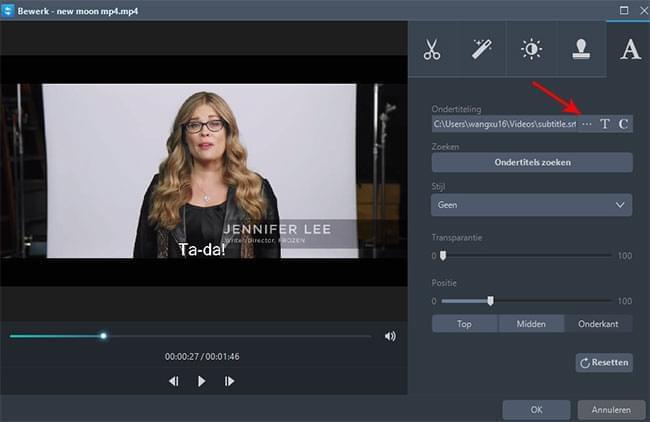
Tips: U kunt ook op de knop “Ondertitels zoeken” drukken die u leidt naar een pagina waar u handmatig het bijpassende ondertitelbestand kunt zoeken.
Smart trick – Personaliseer ondertiteling voor de videoclips
Wanneer u ondertitel aan MP4-video toevoegt, kunt u ook de ondertitel oppoetsen door zijn stijl zoals effecten, lettertypen, transparantie en positie te veranderen. Deze functie kan uw video levendiger en stijlvoller maken. U kunt gewoon de onderstaande stappen volgen om uw ondertitelstijl aan te passen.
- Wanneer u het ondertitelbestand succesvol hebt toegevoegd, gaat u naar beneden in het menu van “Stijl”.
- Kies een gewenste stijl in het verschijnende dialoogvenster.
- Pas de transparantie en positie voor de ondertitel aan als u dit wilt.
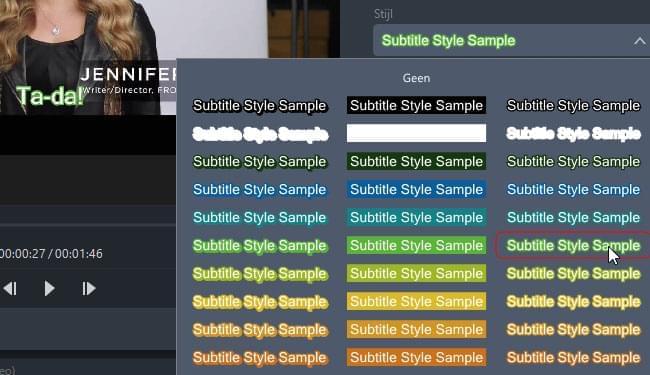
Daarnaast is dit programma ook uitgerust met een aantal geweldige hulpmiddelen zoals media file converter, video downloader, screen recorder en MV maker. Het biedt verschillende audio-en videoformaten voor conversie zoals MP3, FLAC, OGG, WMA, MP4, MOV, AVI, WMV en veel meer. Met deze converter kunt u zonder kwaliteitsverlies mediabestanden naar elk formaat converteren.
ii
VideoPad Video Editor
VideoPad Video Editor is een simpel programma dat gebruikers in staat stelt om eenvoudig gebruikerstrucs te verkrijgen zelf als men het de allereerste keer gebruikt. Met dit programma kunt u mediabestanden bewerken met de gegeven bewerkingsopties, zoals het toevoegen van ondertitels, overgangen, visuele effecten of het vertragen of versnellen van de afspeelsnelheid. Daarnaast geeft het gebruikers de mogelijkheid om video naar DVD te branden voor het afspelen op de TV en andere apparaten. Om ondertitel toe te voegen aan MP4 videobestand, kunt u de volgende stappen volgen:
- Lanceer het programma.
- Klik op de knop “Bestand Toevoegen” om het lokale MP4-bestand te browsen.
- Klik met de rechtermuisknop op het toegevoegde item en kies de optie “Op Volgorde Plaatsen”.
- Klik op de knop “Ondertitel” op de werkbalk van het hoofdmenu.
- Druk op de knop “SSA Laden” om het bestaande ondertitelbestand te laden. (U kunt ook eigen ondertitels maken door te klikken op “Ondertitel Toevoegen”).
- Sluit de dialoog af om te stoppen met bewerken en sla het project op naar uw lokale schijf.
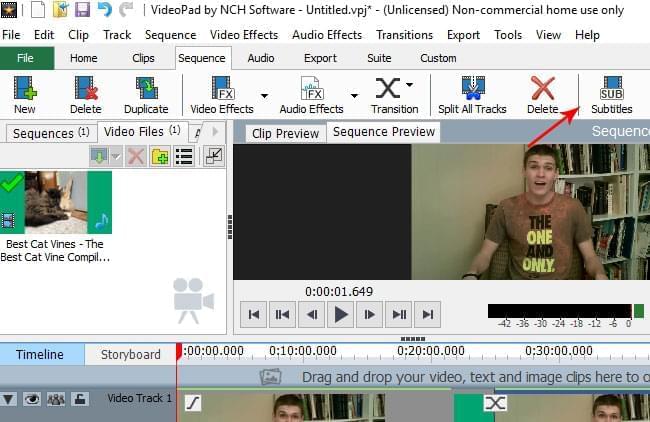
Merk op dat dit programma alleen SSA ondertitelbestand ondersteunt. Het kan geen andere ondertitelformaten zoals SRT en ASS herkennen.
Conclusion
Elk van deze programma’s werkt perfect voor het toevoegen van ondertiteling aan MP4-video. Maar het tweede hulpmiddel schiet tekort in het ondersteunen van verschillende ondertitelformaten, alleen maar SSA-bestand. Ook zijn zijn algemene functies beperkt als men deze vergelijkt met de eerste. Vormt u zich een algemeen beeld van beide, aanbevolen wordt Apowersoft Video Converter Studio te gebruiken, die meer geavanceerde functies biedt.